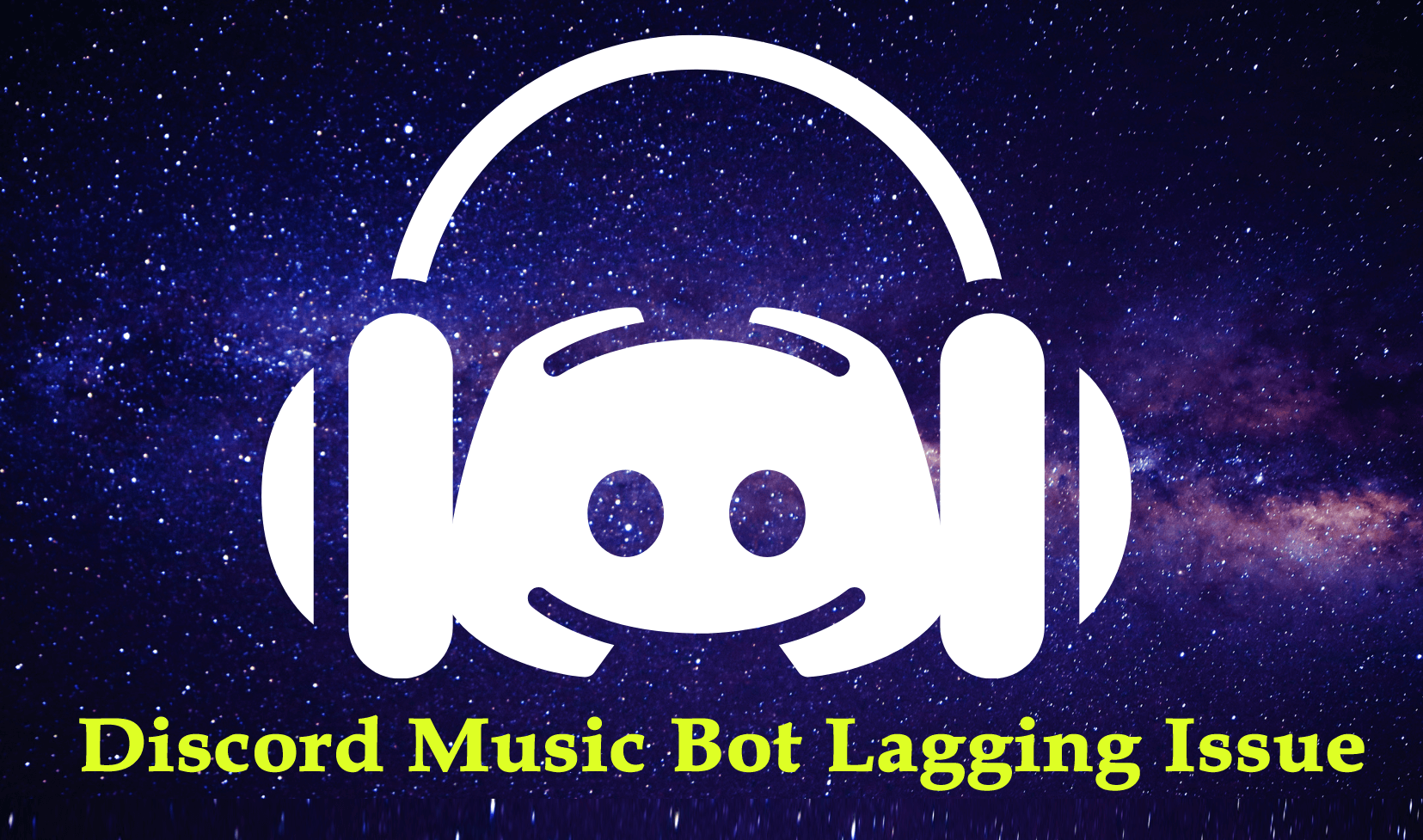
Spekulerer på, hvorfor Discord musik bot er lagging/glitchy/forvrænget, så vær sikker på at du ikke er alene. Mange Discord-brugere rapporterede, at Groovys lyd forsvandt i et par sekunder eller forsinkelser.
I henhold til botudviklerne er problemet hovedsageligt relateret til Discord-stemmeserverregionen, og det bedste trick til at løse diskordmusik-bot-forsinkelsesproblemet er at skifte din stemmeserverregion til en anden og igen skifte den tilbage.
Og dette tildeler dig simpelthen til en ny server i denne region. Men hvis dette trick ikke fungerer for dig, er der heldigvis også andre rettelser.
I dag i denne artikel vil jeg dele de bedst mulige løsninger til at løse Discord musik bot forsinket / stammen / forvrænget problem.
Men se først på nogle af de almindelige årsager, der er ansvarlige for problemet.
Hvorfor halter My Discord Music Bot?
Nå, problemet skyldes sandsynligvis på grund af Discords stemmeservere, bortset fra at der også er andre grunde. Nedenfor kan du se på nogle af dem:
På grund af den dårlige internetforbindelse – Musikbots streamer ved bithastighed, og dette adskiller sig fra din stemmekanal. Så hvis du bruger en svag internetforbindelse, kan du blive udsat for ventetid, mens du streamer lyd.
Pakketab – Når live data eller lyd overføres over internettet, er der en mulighed for, at tingene går galt og resulterer i tab af pakke. Dataene overføres i små stykker og kaldes pakker, og hvis noget af dette ikke ankommer ordentligt, gik dette tabt og hedder derfor Packet Loss.
Så dette er grundene til, at Discord-bot forsinker, når du spiller musik, følg nu løsningen for at fejlfinde dette irriterende problem.
Hvordan løser jeg Discord Musik Bot lagging?
Løsning 1 – Skift stemmeserverregion
Som nævnt ovenfor er det hurtige trick til at rette Discord-musik bot-lagging at ændre Discord-stemmeserverne. Det konstateres også, at jo tættere den fysiske serverplacering er, jo lavere opstår latensproblemet.
Så følg trinene her for at gøre det:
Men inden du går mod trinnene, skal du sørge for at være serverejer eller have en rolle med de aktiverede Manager Server-tilladelser.
Hvis du har disse tilladelser, skal du gå videre for at følge trinene:
- Efter at have haft tilladelsen logger du ind på Discord-serveren.
- Klik derefter på ikonet for pil ned ved siden af serverens navn.
- Vælg nu Serverindstillinger i menuen
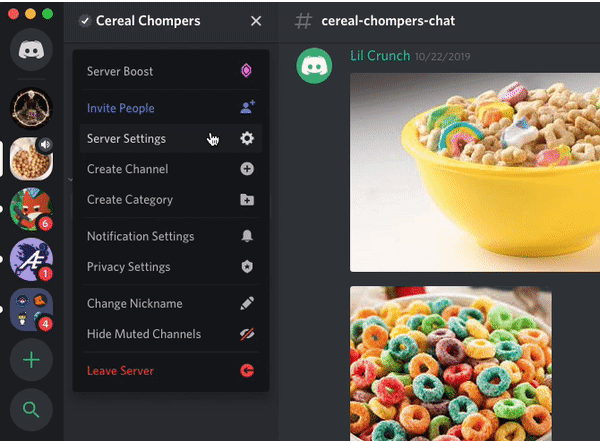
- Og i fanen Oversigt> find serverregionen
- Klik på Skift under Serverregion
- Vælg en server, der er tæt på din region.
- Til sidst skal du klikke på Gem ændring.
Når ændringer er gemt, skal du kontrollere musikbotten i chatten eller streamen for at kontrollere, om det forsinkede problem er løst.
Nå, i mange tilfælde ændrer serverregionen sig for derefter at rette musik bot-forsinket / glitchy / forvrænget problem.
Desuden kan du også ændre stemmeserverregionen fra din direkte besked og opkaldssektion.
Følg trinene for at gøre det:
- Gå til din aktuelle region i øverste højre hjørne> klik på ikonet pil ned ud for navnet på din region
- Og vælg den foretrukne stemmeserverregion.
- Nu anvender Discord automatisk den bestemte server som den foretrukne stemmeserverregion.
Det anslås at ændre stemmeserveren til en tættere fysisk placering, der fungerer for dig. Men det er ikke nok bare at have en god ping, dine venner og andre medlemmer skal også have brug for godt ping for at undgå problemer med forsinkelse eller fejl.
Så i dette tilfælde er det bedst at finde en mellemgrund mellem dig og dine venner snarere end fra to forskellige eller flere regioner.
Mange brugere rapporterede også, at de stødte på Discord-forsinkelsesproblem på Windows 10, hvis du også oplever dette problem, så læs vores nyttige guide til at løse problemet.
Løsning 2 – Tjek hostingtjenesten
Hvis du selv er vært for Discord-musikbotten, skal du kontrollere, om den lægger stress på din server. Mens du prøver at uploade en række ting på én gang, kan ressourcerne, der er tildelt musikbotten, tage stress.
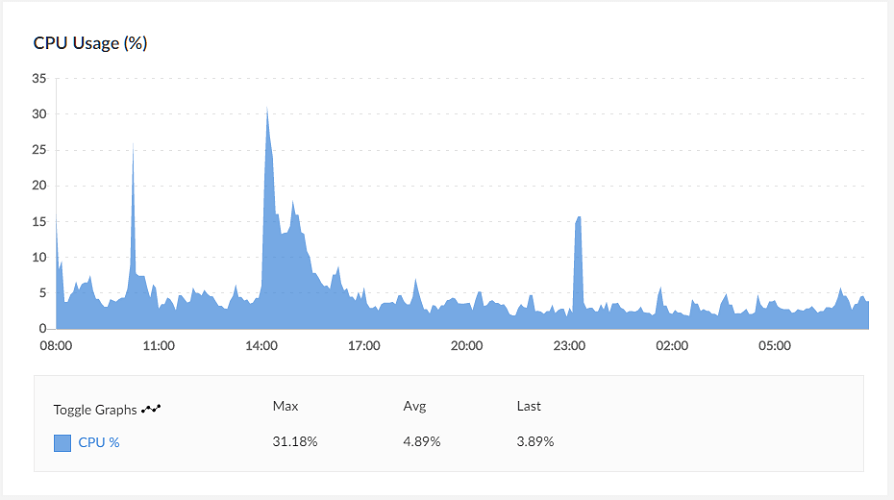
Og det er dette, der kan forårsage problemer med bagud eller stamming. Desuden, hvis problemet stadig opstår, kan du prøve en anden Discord-musik bot som Groovy, Octave, Hydra, Chip osv., Og dette kan muligvis fungere for dig at slippe af med det forsinkede botproblem, der er forårsaget på grund af botbegrænsninger.
For de selvhostede musikbots skal du kontrollere hostingsressourcerne og opgradere for at forhindre enhver form for stress eller hit på serveren.
Anbefalet løsning til løsning af forskellige pc-problemer
Hvis din Windows 10-pc eller bærbare computer kører langsomt eller viser forskellige fejl og problemer, anbefales det her at scanne dit system med PC Reparation Værktøj.
Dette er et multifunktionelt værktøj, der bare ved at scanne en gang opdager og retter forskellige computerfejl og reparerer de beskadigede systemfiler.
Ikke kun dette, men du kan også rette andre fatale pc-fejl som BSOD-fejl, DLL-fejl, reparationsposter i registreringsdatabasen, runtime-fejl, applikationsfejl og mange andre.
Få PC Reparation Værktøj til at optimere din Windows 10-pc-ydeevne
Konklusion:
Discord er utvivlsomt en nyttig messaging- og digital distributionsplatform og bliver meget populær til live streaming-spil.
Dette giver også brugerne mulighed for at afspille sange, videoer til din chat og andre medlemmer. Men for nylig rapporterede mange brugere, at Discord-musikbotten halter efter, når de spiller musik eller under chatten.
Så her delte jeg de bedst mulige løsninger til at rette Discord-musik bot, der hænger / stammer, dårlige lydproblemer.
Det anslås, at det lykkedes dig at løse problemet ved at følge et af vores problemer. Håber artiklen fungerer for dig.
Desuden, hvis du har problemer, kommentarer eller forslag, er du velkommen til at dele med os på vores Facebook-side.
Følg os også for at fortsætte med at læse mere interessante artikler.
Held og lykke..!
Hardeep has always been a Windows lover ever since she got her hands on her first Windows XP PC. She has always been enthusiastic about technological stuff, especially Artificial Intelligence (AI) computing. Before joining PC Error Fix, she worked as a freelancer and worked on numerous technical projects.